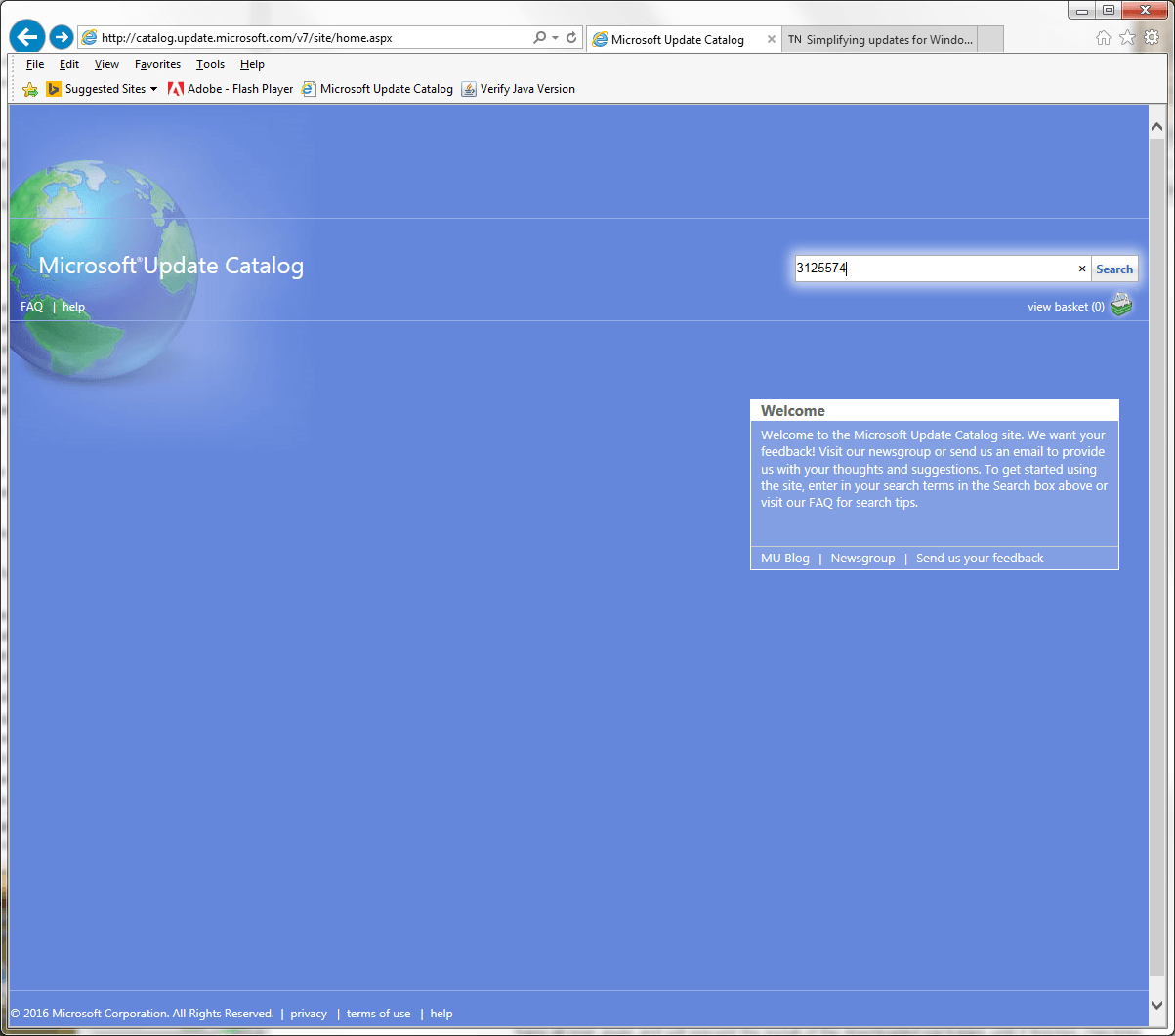Windows 7 SP1 Windows Update застрял, проверяя наличие обновлений
Я установил Windows 7 свежую и установил SP1. Теперь, когда я пытаюсь проверить обновления Windows вручную, он просто зависает на экране Проверка обновлений.
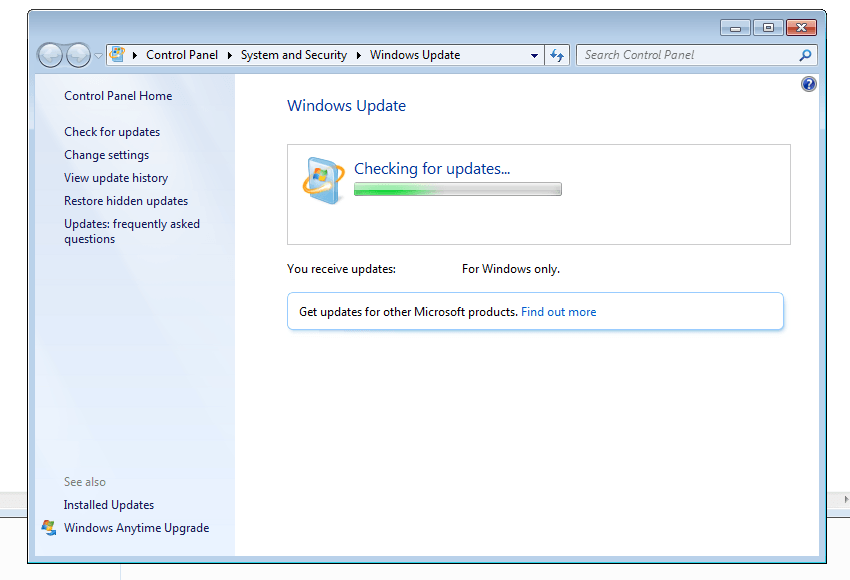
Я попытался запустить инструменты в разделе Как сбросить компоненты Центра обновления Windows?, но это также не решило проблему:
Независимо от того, что я делаю, он просто зависает на экране "Проверка обновлений..." и не идет дальше.
13 ответов
исправлять
Корпорация Майкрософт выпустила обновление клиента Центра обновления Windows, которое является частью накопительного пакета обновления от июля 2016 года, чтобы исправить длительное зависание при сканировании Центра обновления Windows.
Это обновление содержит некоторые улучшения клиента обновлений Windows в Windows 7 с пакетом обновления 1 (SP1). Это включает в себя следующее:
- Оптимизация, направленная на долгое время сканирования обновлений, о которых сообщалось на некоторых компьютерах.
Скачать:
Остановите службу Windows Update. Это ускоряет настройку обновлений MSU, и ненужные шаги из Moab не требуются (перезагрузка приводит к тому, что служба WU останавливается до тех пор, пока она не будет запущена через триггер, когда Интернет доступен). Это можно сделать из командной строки или из окна Service Manager.
Попробуйте загруженное обновление и посмотрите, ускоряет ли оно установку обновлений.
Чтобы установить обновление, сначала необходимо установить обновление стека обслуживания апреля 2015 года для Windows 7 и Windows Server 2008 R2 (снова остановите службу WU, прежде чем пытаться установить MSU).
Загрузка (обновление стека обслуживания апреля 2015):
Обходной путь 1
Если это по-прежнему не помогает в поиске новых обновлений, используйте WSUSOffline, чтобы получить все обновления.
Эта проблема появлялась и исчезала на протяжении многих лет с различными исправлениями на этом пути, поэтому вот мое обновленное руководство по этой проблеме на эту дату 5 января 2016 года.
Проверьте раздел РЕДАКТИРОВАТЬ ниже, есть гораздо более быстрый способ полностью обновить Windows 7 SP1 после чистой установки сейчас.
Это то, что я делаю, когда переустанавливаю Windows 7 с пакетом обновления 1 или у меня возникают проблемы с обновлением Windows, которые застряли при проверке обновлений.
Если пакет обновления 1 не установлен, установите его, прежде чем следовать этому руководству.
выберите
Windows6.1-KB976932-x64.exe
для 64-битной W7 или
Windows6.1-KB976932-X86.exe
для 32-битного W7
Загрузите KB-3138612 и сохраните его там, где вы сможете найти его позже
Загрузите SUR Tool и сохраните его в том же месте
Перезагрузите компьютер и отключитесь от Интернета перед загрузкой Windows, это важно, потому что при каждой загрузке Windows будет проверять наличие обновлений в фоновом режиме, и это будет начинать проверку обновлений, зависающих снова и снова, и будет препятствовать установке загруженных пакетов до завершения проверка, поэтому отключение от Интернета до загрузки Windows предотвращает это.
После загрузки установите KB-3138612, если требуется перезагрузка, сделайте это и не подключайтесь к Интернету.
Теперь установите пакет SUR Tool, это большой пакет, и он будет устанавливать множество обновлений наряду с очисткой и восстановлением хранилища обновлений Windows. Это также сократит количество дополнительных обновлений Windows, которые необходимо установить позже.
После установки перезагрузки пакета SUR, подключения к Интернету и ручного обновления Windows, теперь он должен работать намного быстрее. Даже после этих исправлений я видел, что некоторым ПК W7 требуется до часа, чтобы завершить проверку обновлений, если они запускаются из панели управления вручную.
Если у вас есть другие проблемы с обновлениями Windows, и установлены 2 вышеуказанных обновления, загрузите этот инструмент исправления Microsoft Windows Update (щелкните правой кнопкой мыши "Сохранить ссылку как"), запустите его и выберите агрессивный режим, чтобы полностью сбросить обновления Windows. Перезагрузитесь и попробуйте обновления Windows из панели управления снова.
Обновление: Microsoft выпустила огромный накопительный пакет обновления для Windows 7 с пакетом обновления 1 (SP1), похожий на пакет обновления, но они так его не называют. Это значительно ускорит обновление Windows 7 после чистой установки, больше не будет проблем с обновлением Windows и многих перезагрузок. Этот накопительный пакет обновлений обновит систему до вторника апреля 2016 года.
Это не распространяется через Центр обновления Windows, вам нужно использовать Internet Explorer, чтобы получить его, открыть IE и перейти по этому адресу
Введите в поле поиска 3125574 и нажмите клавишу ввода.
Теперь вы увидите все версии этого накопительного пакета, выберите ту, которая вам нужна, и скачайте ее там, где вы сможете найти ее позже. Также используйте страницу каталога Центра обновления Windows, чтобы ** загрузить и установить это обновление сначала, 3177467, это является обязательным условием для накопительного пакета, а затем установить 3125574, также обязательно быть отключенным от Интернета при применении этих обновлений.
Я обнаружил, что у Microsoft был фантастический инструмент для исправления собственных обновлений. Запуск пакета "Автоматическое устранение неполадок Центра обновления Windows" очистил все мои проблемы с обновлениями.
Смотрите Центр обновления Windows: FAQ. Выделите "Что я могу сделать, если у меня возникают проблемы с установкой обновлений?"
Или используйте ссылку для скачивания.
Это для тех из вас (как я), которые попробовали каждое решение, которое вы могли найти без радости. Следующий процесс работал для меня на чрезвычайно упрямом клиенте HP DV6, перезагруженном через заводской образ с пакетом обновления 1 (SP1), который плохо реагировал на другие решения, которые я пробовал (хотя они являются частью решения). Именно такой порядок я использовал для достижения успеха.
Выполнить чистую загрузку
Бежать
msconfig.exeи выберите "Выборочный запуск", убедившись, что "Загрузка системных служб" отмечена, а "Загрузка элементов запуска" не отмечена.Перейдите на вкладку "Службы", нажмите, чтобы установить флажок "Скрыть все службы Microsoft" (внизу окна), а затем нажмите "Отключить все". Нажмите "ОК", а затем нажмите "Перезагрузить".
Запустите "Центр обновления Windows" - нажмите "Изменить настройки" и установите для него "Никогда не проверять наличие обновлений".
перезагружать
Вручную примените следующие обновления по порядку.
В моем случае я пытался сделать это ранее, но похоже, что порядок вместе с чистой загрузкой и настройкой Windows Update были критическими.
- После установки вышеуказанных обновлений запустите
msconfig.exeснова и на этот раз выберите "Нормальный запуск".
перезагружать
Запустите Центр обновления Windows, и вам должно быть представлено ожидаемое количество обновлений (в моем случае 198), требующих установки. Приступить к их установке.
Если хотите, вы можете изменить настройки Центра обновления Windows на автоматические, когда вы закончите применять обновления.
У меня был такой же опыт - Windows будет проверять наличие обновлений навсегда. Одно ядро процессора будет максимально, и одна из задач svchost на панели задач пожирает гигабайт памяти.
Я решил установить обновления вручную, и самый короткий поиск в Google нашел Загрузчик обновлений Windows. Я использовал это, чтобы вручную загрузить 106 обновлений безопасности.
Затем я установил каждое из этих обновлений вручную. Один за раз. Используя геркулесовское терпение.
Некоторые обновления будут работать аналогично самому Центру обновления Windows - когда я запустил обновление, у меня появилось окно с заголовком "Автономный установщик Центра обновления Windows" с индикатором выполнения типа "делать вещи" (вместо того, которое отображается просто один раз слева направо) ниже фразы "Поиск обновлений на этом компьютере" с кнопкой отмены в правом нижнем углу.
Нажатие на отмену ничего не сделало. Чтобы убить его, мне пришлось закрыть три задачи в диспетчере задач или перезапустить. Но я заметил, что после перезагрузки зависшее обновление будет успешно установлено.
Таким образом, я перебирал обновления, устанавливая по два или три раза, а затем перезагружался, когда видел окно, которое я описал выше, более 20 секунд без прогресса. Некоторые из них выскакивали сообщение типа "это обновление не требуется для вашего компьютера", поэтому я просто удалил их без установки.
Когда я закончил установку всех примерно 100 обновлений, я снова попытался запустить Центр обновления Windows. Одно ядро ушло на 100%, задача svchost ушла на гигабайт памяти.
Я ненадолго оставил его, а затем с отвращением пошел выключать компьютер. И маленький желтый щиток Windows Update появился на кнопке выключения!
Я позволил ему установить 7 или около того обновлений, а затем снова включил его. Я оставил это некоторое время, затем еще раз маленький желтый экран обновления окон появился на кнопке выключения! На этот раз было 50 обновлений.
В третий раз было 79 обновлений.
И после этого я запустил Windows Update, и это сработало!
Я не настолько высокомерен, чтобы сказать, что это решит вашу проблему. Все, что я говорю, это то, что это решило твою проблему для меня. Удачи!
В моем случае прогресс загрузки застрял на 0%. Я решил проблему следующим образом (как предложено здесь):
Остановите службы Windows Update и Application Experience (если они не останавливаются, отключите их, а затем перезагрузите)
Удалить все внутри
C:\Windows\SoftwareDistributionПерезапустите приложение и службы Windows Update
Откройте Центр обновления Windows и дайте ему проверить наличие обновлений.
Недавно я восстановил ноутбук- 2010, вернув его в исходный образ системы, 64-битную версию Windows 7 (без SP1). Я удалил некоторые крэпсы, идущие в комплекте с ноутбуком, и установил какое-то основное программное обеспечение, такое как 7zip, VLC, антивирус и т. Д. (Все бесплатное программное обеспечение с защищенных сайтов или платных версий не взломано, чтобы быть понятным). Я сделал обновление до SP1 (появилось после некоторой перезагрузки в списке Центра обновления Windows после самых первых, что я установил) и вернул компьютер владельцу. Примерно через неделю человек, который обратился ко мне за помощью, сказал, что заметил, что каждый раз, когда он проверял наличие обновлений Windows, процесс шел вечно, даже в течение долгого времени, ожидая завершения задачи. Сначала я думал о вредоносном ПО, несмотря на то, что этот человек настаивал на том, что это невозможно, и что это произошло с самого начала. В любом случае, я решил восстановить ПК до его исходного системного образа, чтобы быть уверенным. Я сделал то же самое, что и в первый раз, но вместо того, чтобы сразу же возвращать ПК, я решил оставить его на некоторое время, используя его только для небольшого веб-серфинга, просмотра видео и прослушивания музыки в свободное время... Тем временем я запустил Центр обновления Windows для поиска обновлений, и, действительно, я заметил, что процесс продолжался очень долго, не находя ничего, не останавливаясь и не заканчивая, как сказал мне владелец.
Я пытался решить проблему, следуя почти каждому ответу на этот вопрос, и дублировать его здесь, на SuperUser, без решения.
Затем я попытался следовать этим комментариям cluberti и даже haley_joel_osteen на Reddit, которые до сих пор не решили проблему.
Я попробовал несколько исправлений, перечисленных в этой ветке поддержки Microsoft, но ничего не получалось.
И последнее, но не менее важное: я также попытался найти ответы на аналогичную проблему в нескольких ответах сообщества Microsoft ( 1, 2) и даже в ответах на оборудование Тома, НО, после всего этого НИЧЕГО: мне все равно не удалось решить проблему!
Я не знаю, связан ли с этим тот факт, что язык ОС был американским / английским, тот факт, что все перечисленные попытки не решили проблему... Во всяком случае, поскольку я видел, что обновления Windows работают в начале, я решил восстановить ПК к исходному образу системы снова, чтобы попытаться установить обновления один за другим, пытаясь понять, КОГДА (и, мы надеемся, даже почему) проблема проявилась...
ПРИХОДЯ К РЕШЕНИЮ:
TMLSS: В конце я заметил, что Центр обновления Windows перестал работать сразу после установки обновления SP1 (KB976932), и я решил все проблемы, выполнив следующие действия:
Идти к
Control Panel > Programs > Programs and Functionalities > Installed Updates, найдите и удалите обновление SP1 KB976932. (Я помню, я тоже удалил обновление KB958488, но я не думаю, что это действительно необходимо)Загрузите это же обновление "вручную" из каталога Центра обновления Майкрософт, перейдя по http://catalog.update.microsoft.com/v7/site/search.aspx?q=KB976932 (ДОЛЖНО ОБЯЗАТЕЛЬНО ИСПОЛЬЗОВАТЬ IE ДЛЯ ЭТОГО) и выбрав то, которое правильно подходит для операционной системы (32 или 64 бит).
"Вручную" установите загруженное обновление для Windows 7 с пакетом обновления 1 (я заметил, что размер "загруженного вручную" обновления был примерно в 6–12 раз больше, чем тот, который автоматически устанавливался Центром обновления Windows ранее).
Этого должно быть достаточно, но, чтобы быть уверенным, я помню, что тогда я установил также обновления KB3172605, KB3020369 и KB3125574.
И это все, это наконец решило проблему в моем случае!
У меня была похожая проблема.
За этот ответ:
... сбросить все обновления Windows, чтобы все началось заново. Вы можете использовать этот скрипт. Запустите его от имени администратора, используйте опции 2 и 3, и после завершения перезагрузите компьютер.
Если это не поможет, я бы предложил вам попытаться удалить раздел реестра.
HKEY_LOCAL_MACHINE\SOFTWARE\Microsoft\Windows\CurrentVersion\WindowsUpdate\Auto Update\RebootRequired(сначала экспортируйте его, чтобы создать резервную копию) и перезагрузите компьютер снова.
Это для ПК / ноутбуков с относительно небольшим объемом памяти (3 ГБ или меньше)
После попытки без успеха
- Антивирусное сканирование (несколько)
- Исправления реестра
- Устранение неполадок Центра обновления Windows
- Установка последней версии клиента Windows
Мое исправление было простым.
Проверьте параметры питания
Если ваш ПК / ноутбук использует много памяти, вы не сможете использовать ее при проверке обновлений, и даже если вы оставите ее всякий раз, когда "вернетесь", чтобы убедиться, что она все еще проверяет наличие обновлений, даже после того, как она оставлена для несколько часов.
Объяснение:
Проблема в том, что ваши настройки питания переводят ПК / ноутбук в спящий режим, таким образом, останавливая проверку обновлений и запускаясь заново, когда вы просыпаетесь (думая, что он проверял все время, когда вы его оставляли)
Решение:
Измените настройку электропитания, чтобы перевести компьютер в спящий режим, чтобы он никогда не переключался (вы можете изменить его обратно после успешного обновления)
Панель управления -> Оборудование и звук -> Параметры электропитания -> Изменить настройки плана
Перевести компьютер в спящий режим -> Выбрать никогда -> сохранить изменения
Затем проверьте наличие обновлений еще раз (оставьте его на несколько часов, если у вас есть только 2 ГБ памяти).
This is probably specific to VM's. 1) Increase cores from 1 to something higher.
Для меня это оказало немедленное и драматическое влияние как на активность процессора, так и на удобство использования ОЗУ. Это пропущенное упоминание в комментарии @Eugene K почти потеряно среди комментариев между ответами об исправлении / обновлении KB.
Примечание. Я подготовил это как ответ на то, что Центр обновления Windows не работает и потребляет 100% процессорного времени (Win7 SP1), который помечен как дубликат этого (хотя в этом не упоминается 100% процессорного времени). Я нахожу, что не могу опубликовать свой ответ там, так как отсутствуют элементы управления ответами, возможно, связанные с маркировкой его как дубликата, так что это, кажется, следующее лучшее место, поскольку люди, пытающиеся решить вопрос о 100% ЦП, получают ссылку здесь.
Есть несколько разных проблем с Центром обновления Windows, которые на первый взгляд кажутся одинаковыми. Для ясности: этот конкретный вопрос касается того, что Центр обновления Windows потребляет 100% ЦП, и при этом ничего не происходит, и остается в этом состоянии в течение длительного периода времени. Моя Windows 7 VM была в этом состоянии. Диспетчер задач показал, что процессор svchost.exe потребляет 100% ресурсов ЦП, общий "родительский" процесс, используемый Windows для "размещения" и запуска отдельных служб. Щелкнув правой кнопкой мыши svchost.exe и выбрав "Перейти к службе", я смог увидеть, какой из сервисов был виновником, а виновником был wuauserv, служба автоматического обновления Windows Update.
Я попытался включить IPV6, что-то предлагалось среди ответов (что я думал, я уже сделал на всех машинах после других проблем), но в этом случае это не имело никакого значения. Мне не терпелось начать выбирать и исправлять КБ с исправлениями и обновлениями, когда есть ряд схожих проблем с Центром обновления Windows; Я бы предпочел, чтобы он применял все обновления в правильном порядке, если есть способ получить его в состоянии, в котором он это сделает. Я оставил его на 24 часа, и когда я посмотрел снова, он все еще был на 100% - и, кроме того, история обновлений показала, что за это время он даже не установил ни одного обновления. Последний был завершен накануне, более 24 часов назад. Пара перезапусков не имела значения: он просто вернулся к 100% процессору.
Переходя к вопросу о Hyper-V, я посмотрел и обнаружил, где можно настроить количество процессоров для виртуальной машины. Параметр отображается серым цветом во время работы виртуальной машины, поэтому вы должны выключить его, чтобы изменить настройку: 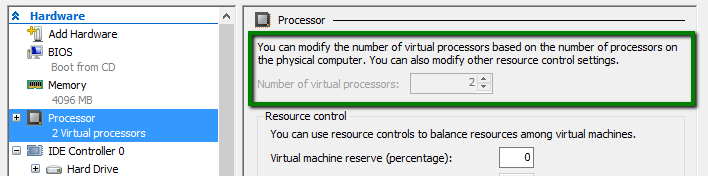 Я увеличил число процессоров с 1 до 2 и сразу увидел изменение: виртуальная машина теперь, похоже, что- то делает. Использование процессора и памяти постоянно росло и падало. Я также заметил, что виртуальная машина, похоже, могла использовать больше выделенной ей памяти: раньше, когда она зависала на 100% ЦП, она использовала 2 ГБ из 4 ГБ ОЗУ, тогда как сейчас, когда она поднималась и падала, это было используя до 3G. Я выключил его и снова увеличил число процессоров, с 2 до 4, и увидел соответствующее увеличение эффектов: большое количество продолжающихся действий в диспетчере задач, различающихся в каждом из 4 процессоров, и снова увеличение объем памяти, который он мог использовать, все еще увеличиваясь и уменьшаясь, но теперь приближаясь к полному выделенному 4G. Похоже, сейчас рвется через обновления. А загрузка ЦП, тоже быстро зигзагообразная, обычно составляла около 25%, то есть с этого момента машина стала намного более отзывчивой и удобной в использовании во время обработки обновлений.
Я увеличил число процессоров с 1 до 2 и сразу увидел изменение: виртуальная машина теперь, похоже, что- то делает. Использование процессора и памяти постоянно росло и падало. Я также заметил, что виртуальная машина, похоже, могла использовать больше выделенной ей памяти: раньше, когда она зависала на 100% ЦП, она использовала 2 ГБ из 4 ГБ ОЗУ, тогда как сейчас, когда она поднималась и падала, это было используя до 3G. Я выключил его и снова увеличил число процессоров, с 2 до 4, и увидел соответствующее увеличение эффектов: большое количество продолжающихся действий в диспетчере задач, различающихся в каждом из 4 процессоров, и снова увеличение объем памяти, который он мог использовать, все еще увеличиваясь и уменьшаясь, но теперь приближаясь к полному выделенному 4G. Похоже, сейчас рвется через обновления. А загрузка ЦП, тоже быстро зигзагообразная, обычно составляла около 25%, то есть с этого момента машина стала намного более отзывчивой и удобной в использовании во время обработки обновлений.
Напомним, что существует ряд различных проблем, которые могут привести к зависанию или медленной работе Центра обновления Windows, и Microsoft опубликовала множество исправлений и обновлений в этой общей области. Таким образом, каждый раз, когда это происходит, вполне вероятно, что есть более чем один способствующий фактор. В любом конкретном случае увеличение числа сконфигурированных процессоров Hyper-V может быть или не быть полным ответом, но нет никаких сомнений в том, что это значительно улучшит способность машины использовать как ЦП, так и ОЗУ.
Простое решение: откройте Центр обновления Windows, перейдите, чтобы изменить настройки, убедитесь, что он настроен на автоматическую установку обновлений, измените время установки новых обновлений на следующий час (вместо 3:00).
Установите компьютер в режим ожидания, когда он подключен. Для запуска обновлений может потребоваться до двух часов, поэтому наберитесь терпения.
У меня была та же проблема со старым ноутбуком Win7, который я не загружал в течение года. Попробовав вышеуказанные решения, особенно установив KB3020369 и KB3172605, я наконец смягчился и использовал патч super-duper-fixit-all на сайте Microsoft "ответы".
Между прочим, он устанавливает оба вышеперечисленных исправления KB в 6 этапов.
Требуется всего 6 перезагрузок, но в остальном это довольно безболезненно (1/2 часа). Это было единственное, что решило проблему для меня после многих часов поиска и тестирования.
Вот ссылка (ссылки на Microsoft):
Это может случиться по разным причинам. Однако в последнее время я обнаружил, что это происходит при каждой новой установке Windows 7, где раньше не было.
Причины:
Windows 7 выполняет автоматическое обновление компонента обновления Windows при первом подключении к Интернету. Текущая версия этого тихого обновления от 2016-12-15 является причиной проблем. Это обновление очень плохо разработано и легко сломает ваш компонент обновления Windows, если во время его установки вы откроете программу "Обновление Windows", или Internet Explorer, или установите что-нибудь, или несколько других вещей.
Даже если обновление проходит без проблем, существует также вторичная и известная проблема, когда слишком много старых обновлений закупоривают обновление окон.
Решение:
Ни одно из решений, перечисленных здесь, не работает для проблемы 1. Средство устранения неполадок обнаружит кучу проблем, которые, по его утверждению, устранены, но не устранены. Каждый раз, когда вы запускаете его, вы будете получать все больше проблем, перечисленных как исправленные без реального решения. переустановка инструмента обновления Windows тоже не работает. Что касается проблемы 2, то для этого просто необходимо вручную установить некоторые конкретные обновления, которые также здесь не упоминаются.
Единственное решение, которое я нашел, это
- Переустанови windows, пока не подключайся к интернету.
- обновите агент обновления вручную и перезагрузите компьютер. https://support.microsoft.com/en-us/kb/949104
- Отключить автообновления
- установите обновление стека службы KB3020369 от апреля 2015 г. и перезагрузите компьютер https://www.microsoft.com/en-us/download/details.aspx?id=46817
- установите обновление июль 2016 KB3172605 и перезагрузите компьютер, подождите 15 минут после перезагрузки, чтобы что-то предпринять. https://www.microsoft.com/en-us/download/details.aspx?id=53332
- подключиться к интернету
- Установите автономный автономный Internet Explorer 11 и перезагрузите компьютер.
- включите автообновления и используйте его для установки оставшихся обновлений.
Теперь вы сможете использовать обновление Windows и ваш компьютер.
Обратите внимание, что шаги 4 и 5 должны идти вместе в этом порядке и являются частью официального исправления MS для этой проблемы. MS говорит, что вы должны подождать 10-15 минут после перезагрузки, прежде чем делать что-либо еще.